Comment améliorer qualité vidéo avec Davinci Resolve ?
Davinci Resolve s'est imposé comme une puissance dans le domaine du montage vidéo, de l'étalonnage des couleurs et de la post-production. Ce guide vous donnera un aperçu approfondi de ce qu'est Davinci Resolve et comment vous pouvez améliorer la résolution avec ce logiciel ainsi que la principale alternative pour les débutants et les utilisateurs expérimentés.
Partie 1. Qu'est-ce que Davinci Resolve ?
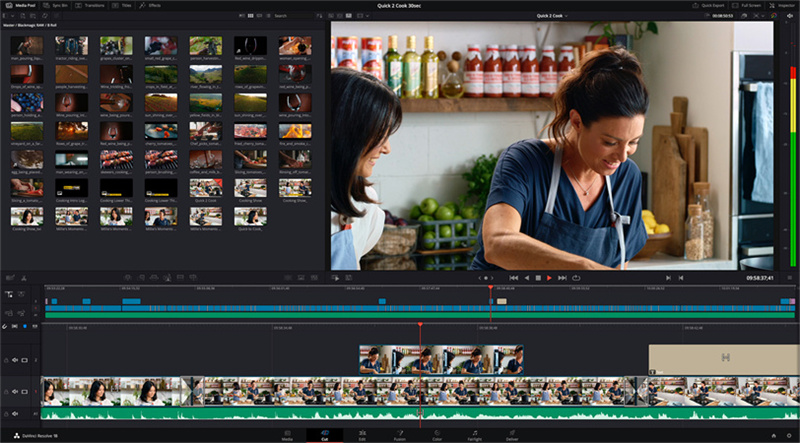
Davinci Resolve est un logiciel de montage vidéo multifonctionnel qui offre des fonctionnalités d'étalonnage des couleurs, de correction des couleurs, d'effets visuels et de post-production audio. Initialement créé par les personnes de chez da Vinci Systems, puis transféré à Blackmagic Design en 2009. La compatibilité est incroyable. De macOS à Linux en passant par Windows, vous pouvez utiliser cet outil de rehaussement de la résolution sur n'importe quel système. La version gratuite est pratique et accessible pour tous. Cependant, pour un travail de niveau professionnel, vous devez acheter les services premium de DaVinci Resolve Studio commercial.
Fonctions & Caractéristiques- Montage Vidéo : Permet de couper, de rogner et d'organiser des clips vidéo.
- Correction des Couleurs : Offre des outils de gradation avancés pour améliorer l'attrait visuel.
- Post-Production Audio : Intégré avec les outils audio Fairlight pour l'amélioration du son.
- Effets Visuels : Intégré avec Fusion pour des effets visuels avancés.
Prix
Davinci Resolve offre une version gratuite avec des fonctionnalités limitées. La version commerciale, DaVinci Resolve Studio, est disponible au prix de 295 $.
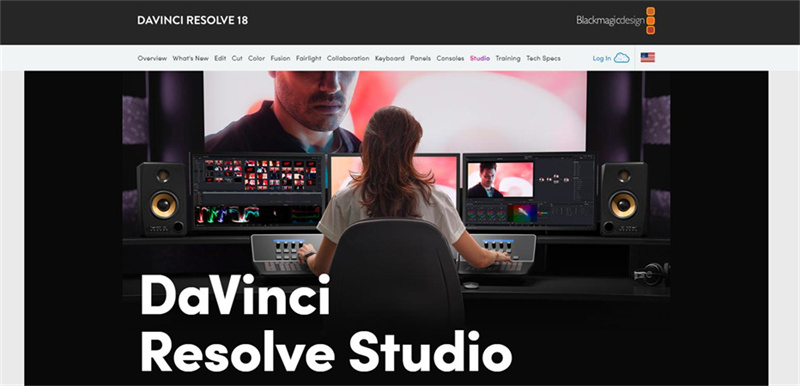
Avantages
- Outils de montage vidéo complets
- Capacités avancées d'étalonnage des couleurs
- Rehaussement avancé de la résolution avec DaVinci Resolve AI
- Mises à jour régulières et ajouts de fonctionnalités
- Intégration avec d'autres outils Blackmagic Design
Inconvénients
- Courbe d'apprentissage abrupte pour les débutants
- Nécessite un système puissant pour un fonctionnement fluide
- Peut devenir coûteux
- Fonctionnalités limitées dans la version gratuite
Partie 2. Comment améliorer la qualité vidéo dans Davinci Resolve ?
L'amélioration de la qualité des vidéos dans Davinci Resolve rend votre contenu plus net et plus détaillé. Voici comment vous pouvez améliorer la résolution des vidéos dans Davinci Resolve :
- 1. Importez Votre Vidéo
Commencez par importer la vidéo que vous souhaitez améliorer dans le pool multimédia. - 2. Ouvrez les Paramètres du Projet
Allez dans le coin inférieur droit et cliquez dessus. 3. Modifiez la Résolution de la Timeline
Dans l'onglet 'Paramètres principaux', ajustez la résolution de la timeline à la résolution améliorée souhaitée, telle que 1080P ou 4K.
- 4. Ajoutez la Vidéo à la Timeline
Faites glisser et déposez votre vidéo sur la timeline. - 5. Ouvrez l'Inspecteur
Maintenant, sélectionnez l'inspecteur. Il devrait se trouver en haut à droite. - 6. Ajustez le Zoom
Dans la section 'Transform', ajustez le zoom pour qu'il corresponde à la nouvelle résolution. 7. Rendez la Vidéo
Allez dans l'onglet 'Livraison', sélectionnez le format et la résolution souhaités, et lancez le rendu.
8. Exportez la Vidéo Améliorée
Après avoir terminé le montage, vous pouvez exporter la vidéo depuis Davinci Resolve.
En suivant ces étapes, vous pouvez facilement améliorer la résolution de vos vidéos dans Davinci Resolve et obtenir une sortie de résolution supérieure.
Partie 3. Meilleure alternative pour l'amélioration de qualité vidéo à Davinci Resolve
Lorsqu'il s'agit d'améliorer la qualité vidéo, HitPaw VikPea(Auparavant nommé HitPaw Video Enhancer) se démarque comme une excellente alternative pour l'amélioration de la résolution vidéo dans Davinci Resolve. Ce logiciel est spécifiquement conçu pour améliorer et rehausser les vidéos à l'aide d'algorithmes avancés d'IA, garantissant que les utilisateurs obtiennent la meilleure qualité possible à partir de leurs vidéos.
Fonctionnalités de HitPaw Amélioration Vidéo- Amélioration de la Résolution par IA : Avec la capacité d'améliorer la résolution des vidéos jusqu'à une qualité 4K voire 8K, HitPaw Amélioration Vidéo garantit que vos vidéos sont de la plus haute qualité.
- Technologie IA Mature : Le logiciel utilise des algorithmes d'IA de pointe pour améliorer les vidéos, offrant aux utilisateurs des images claires, nettes et vibrantes.
- Réduction du Bruit : HitPaw Amélioration Vidéo peut réduire efficacement le bruit de fond dans les vidéos, garantissant que vos séquences sont claires et dépourvues de distractions indésirables.
- Modèles d'IA Multiples : Avec des modèles conçus pour le débruitage général, l'animation, les détails du visage et la colorisation, le logiciel peut répondre à un large éventail de besoins en matière d'amélioration vidéo.
- Interface Simple et Propre : L'interface conviviale garantit que même les débutants peuvent facilement naviguer et utiliser le logiciel.
- Aperçu sans Filigranes : Les utilisateurs peuvent prévisualiser la vidéo améliorée sans aucun filigrane, garantissant qu'ils sont satisfaits des résultats avant l'exportation.
HitPaw Amélioration Vidéo a introduit de nouveaux modèles d'IA pour la version Windows et Mac, élargissant ainsi davantage ses capacités et garantissant que les utilisateurs disposent d'un large éventail d'outils à leur disposition.
Étapes pour Utiliser HitPaw Amélioration VidéoÉtape 1 : Téléchargez et Installez
Vous pouvez commencer en allant d'abord sur leur site web et en installant le logiciel.Étape 2 : Importez la Vidéo d'Origine
Ensuite, ajoutez la vidéo que vous devez modifier. Vous pouvez télécharger ou simplement la glisser-déposer dans n'importe quel format, allant du MKV au MP4.
Étape 3 : Sélectionnez un Modèle d'IA
Choisissez parmi les modèles d'IA disponibles en fonction du type de vidéo que vous avez. Par exemple, utilisez le Modèle Animation pour les vidéos d'animation ou le Modèle Visage pour les vidéos mettant l'accent sur les visages humains.
Étape 4 : Prévisualisez l'Effet
Après que l'amélioration soit terminée, vérifiez votre travail et si vous êtes satisfait, enregistrez-le.
Partie 4. FAQ de l'amélioration de vidéo dans Davinci Resolve
Q1. Peut-on éditer des vidéos 4K gratuitement dans DaVinci Resolve ?
R1. Oui, vous pouvez éditer des vidéos 4K dans la version gratuite de DaVinci Resolve. Cependant, certaines fonctionnalités avancées sont réservées à la version Studio (payante).
Q2. Quelle est la résolution maximale de DaVinci Resolve gratuit ?
R2. La version gratuite de DaVinci Resolve 17 a une résolution de timeline maximale limitée à l'Ultra HD 3 840 x 2 160. Cela signifie que vous pouvez importer et travailler avec des séquences de résolution plus élevée, mais la timeline où vous assemblez et éditez votre projet sera limitée à cette résolution Ultra HD. Néanmoins, cela est plus que suffisant pour de nombreux projets, surtout si l'on considère que l'Ultra HD est quatre fois la résolution de la Full HD. De plus, même dans cette limite, le logiciel offre une flexibilité en permettant aux utilisateurs de créer des timelines dans différents ratios d'aspect pour répondre aux différents besoins des projets.
Q3. DaVinci Resolve est-il adapté aux PC peu performants ?
R3.
Il est généralement admis que DaVinci Resolve ne fonctionne correctement que sur des ordinateurs haut de gamme, et ce n'est pas entièrement faux. Cependant, voici quelques conseils qui peuvent rendre cet éditeur utilisable même sur des PC peu performants.
● Fermez les autres programmes pour libérer de la RAM et du CPU.
● Utilisez la fonction "médias optimisés" pour améliorer les fichiers multimédias afin d'accélérer le rendu.
● Baissez la qualité de rendu pendant l'édition.
● Passez en mode Performance pour optimiser les paramètres du logiciel.
● Utilisez des images mises en cache pour accélérer la production.
● Passez DaVinci Resolve en mode Proxy pour un rendu plus rapide sans sacrifier la qualité finale.
● Utilisez le bon disque de travail, de préférence un SSD.
Conclusion
De la transformation des vidéos pixélisées en chefs-d'œuvre HD à la simplification du processus d'édition, des outils puissants comme DaVinci Resolve ont révolutionné le monde de la production vidéo. Que vous soyez un éditeur expérimenté ou que vous débutiez, il est crucial de vous familiariser avec les subtilités du logiciel que vous avez choisi.
Cependant, si vous recherchez des alternatives, envisagez d'explorer des options telles que HitPaw VikPea(Auparavant nommé HitPaw Video Enhancer). Équipé d'un rehaussement par IA et d'une interface conviviale, il se présente comme un concurrent redoutable. N'oubliez pas, la clé est d'aligner votre boîte à outils avec à la fois vos aspirations créatives et les capacités de votre matériel. Et si vous recherchez une solution puissante mais simple, pourquoi ne pas essayer HitPaw Amélioration Vidéo ?

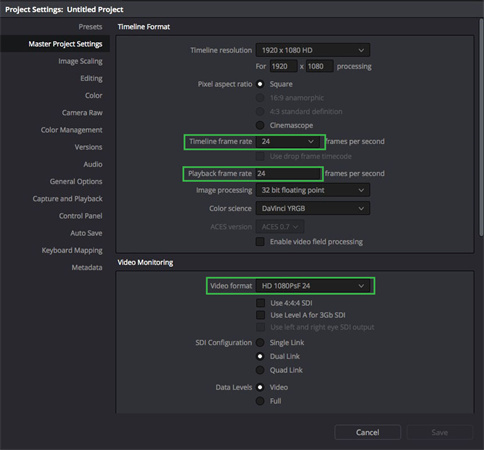
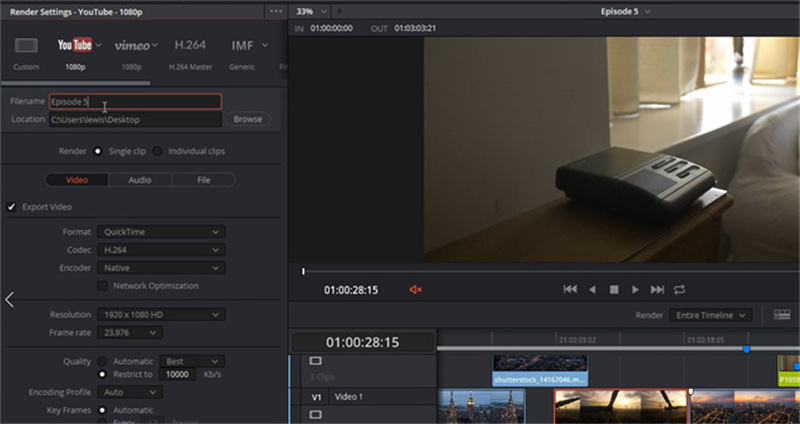








 HitPaw Univd
HitPaw Univd HitPaw VoicePea
HitPaw VoicePea HitPaw Suppression Filigrane
HitPaw Suppression Filigrane



Partager cet article :
Donnez une note du produit :
Clément Poulain
Auteur en chef
Je travaille en freelance depuis plus de 7 ans. Cela m'impressionne toujours quand je trouve de nouvelles choses et les dernières connaissances. Je pense que la vie est illimitée mais je ne connais pas de limites.
Voir tous les articlesLaissez un avis
Donnez votre avis pour les articles HitPaw